win10多用户远程登录问题
日常工作中,我们经常会遇到需要使用远程桌面(mstsc)的场景,用于登录另一台电脑或服务器。对于windows平台来说,服务器操作系统一般默认支持两个用户远程登录,超过限制则会提示有一用户必须被近下线。
今天这里要说的是win10系统,针对普通台式电脑,不是服务器。也在网上找了一些说明和方法,总结了一下,将解决方法分享给大家。
以下配置特指的是针对受控端电脑
1、开启远程桌面
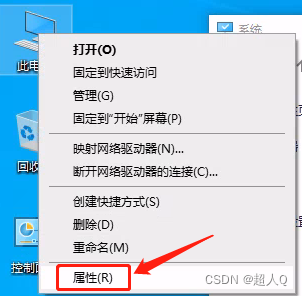
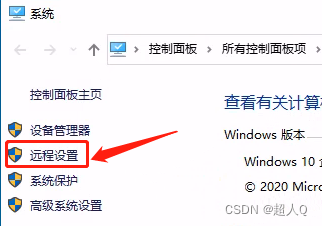
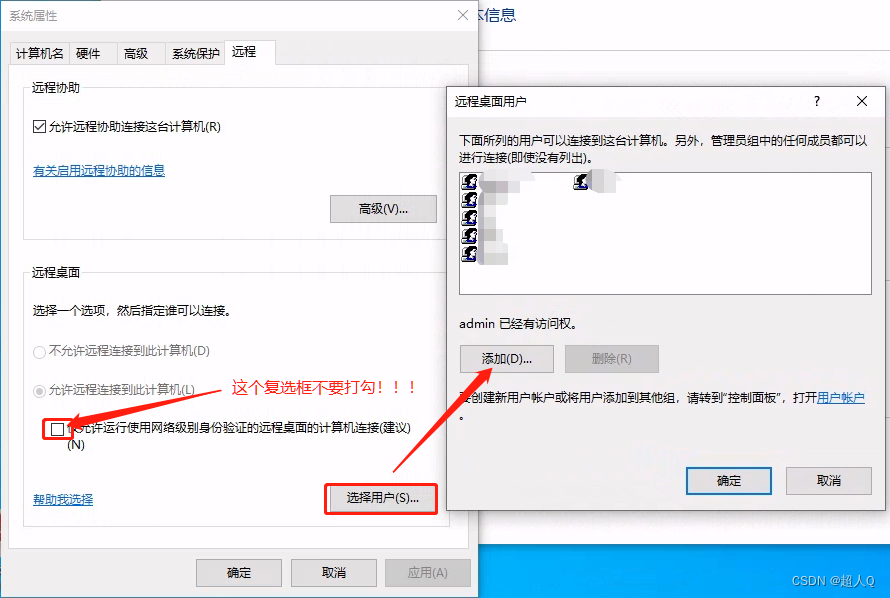
这里的远程桌面用户,你可以事先建好,在这里选进来。如果你不知道如何建,那下面的内容就不用费时间看了。
2、配置组策略
win+R,打开运行窗口,输入:gpedit.msc
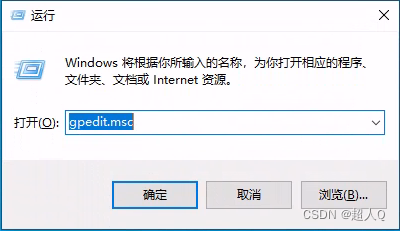
启用连接配置:
依次选择【计算机配置】——》【管理模板】——》【Windows组件】 ——》【远程桌面服务】 ——》 【远程桌面会话主机】 ——》【连接】
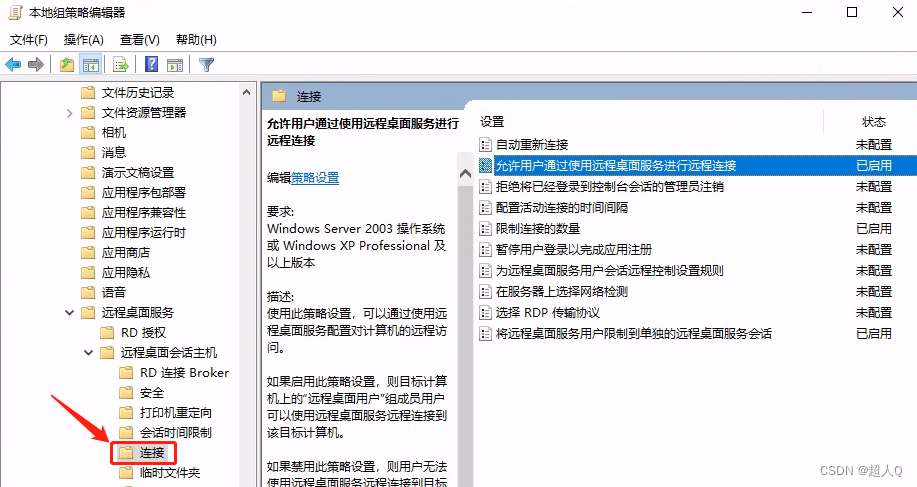
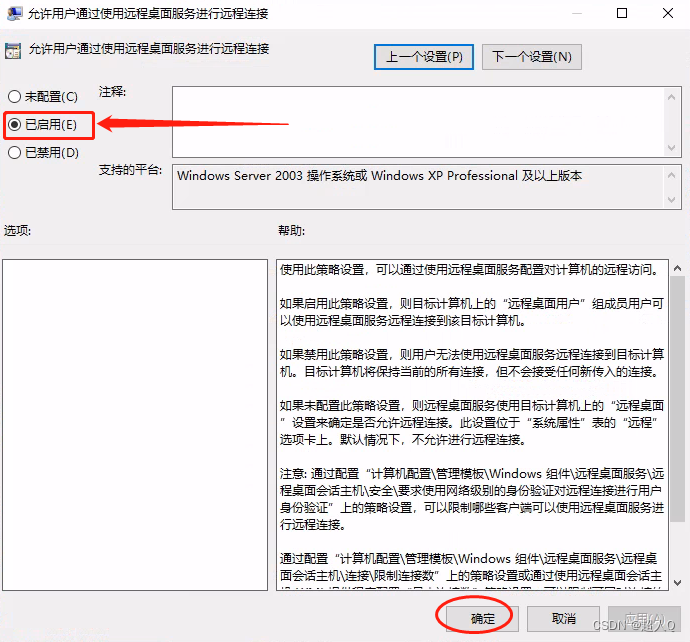


?上图中的最大连接数,我输入的是999999,大家可以根据自己的用途,开启适合的数量限制。
3、破解远程登录用户限制
这一步最为重要,之前试过几次都没有成功。现在网上的破解补丁程序大多来自于Github上的大神分享。要想确保这一步的成功,win10系统的版本不要安装的太新,或者不要更新到最新。这里分享一下我的安装配置,供大家参考:
我的wn10系统版本:
cn_windows_10_business_editions_version_2004_updated_july_2020_x64_dvd_f4ed1845
(有需要此版本安装包的,可以自行网上去找或者私信我)
废话不多说,上补丁:(文件见文章顶端)
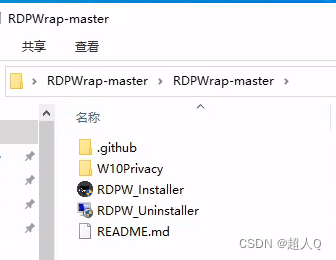
右键使用管理员权限打开【RDPW_Installer】运行
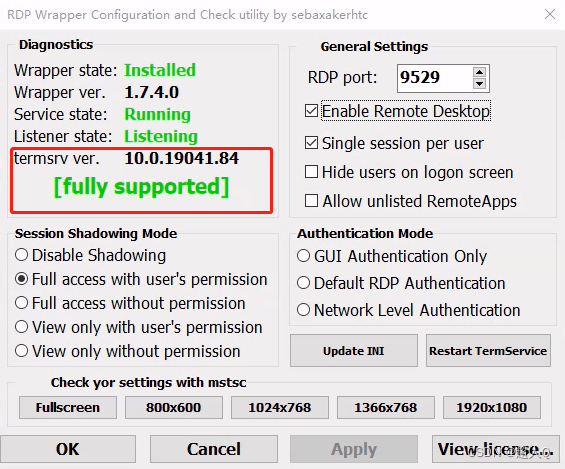
出现如上图的样式,恭喜你已经成功破解限制了!下面的内容也不用看了。
如果很不幸,你的界面弹出的是各种不支持,红字提醒。网上也有一堆解决方法,其实就是去找对应的系统版本支持的破解代码,这个在github会有。如果你把系统升级到了最新版,那破解代码就有可能没有。
本文来自互联网用户投稿,该文观点仅代表作者本人,不代表本站立场。本站仅提供信息存储空间服务,不拥有所有权,不承担相关法律责任。 如若内容造成侵权/违法违规/事实不符,请联系我的编程经验分享网邮箱:chenni525@qq.com进行投诉反馈,一经查实,立即删除!